
Der Testmodus von Windows 10 bietet Entwicklern und Benutzern eine bequeme Möglichkeit, das System zu testen. Einige Benutzer müssen diese Funktion jedoch möglicherweise deaktivieren. Im Folgenden geben wir Ihnen eine detaillierte Einführung zum Deaktivieren des Testmodus in Windows 10. Bitte lesen Sie diese bei Bedarf nach.
1. Klicken Sie mit der rechten Maustaste auf die Schaltfläche „Start“ in der Taskleiste unter dem Desktop und wählen Sie dann die Option „Eingabeaufforderung (Administrator)“ aus dem Popup. Klicken Sie auf das Optionsmenü, um es zu öffnen.

2. Sie können auch die Tasten Windows+X auf der Tastatur drücken und die Option „Eingabeaufforderung (Administrator)“ aus dem Popup-Kontextmenü auswählen, um sie zu öffnen.
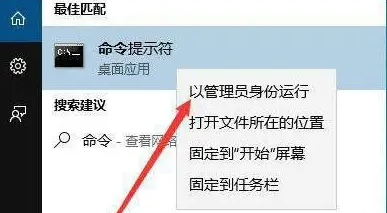
3. Wenn das Eingabeaufforderungsfenster erscheint, geben Sie den Befehl „bcdedit /set testsigning off“ ein und drücken Sie die Eingabetaste.
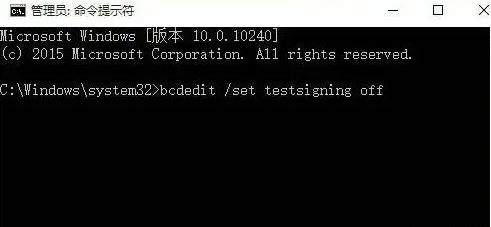
Das obige ist der detaillierte Inhalt vonSo deaktivieren Sie den Testmodus von Windows 10 Home Edition. Für weitere Informationen folgen Sie bitte anderen verwandten Artikeln auf der PHP chinesischen Website!
 Der Win10-Bluetooth-Schalter fehlt
Der Win10-Bluetooth-Schalter fehlt
 Warum werden alle Symbole in der unteren rechten Ecke von Win10 angezeigt?
Warum werden alle Symbole in der unteren rechten Ecke von Win10 angezeigt?
 Der Unterschied zwischen Win10-Ruhezustand und Ruhezustand
Der Unterschied zwischen Win10-Ruhezustand und Ruhezustand
 Win10 pausiert Updates
Win10 pausiert Updates
 Was tun, wenn der Bluetooth-Schalter in Windows 10 fehlt?
Was tun, wenn der Bluetooth-Schalter in Windows 10 fehlt?
 Win10 stellt eine Verbindung zum freigegebenen Drucker her
Win10 stellt eine Verbindung zum freigegebenen Drucker her
 Bereinigen Sie den Müll in Win10
Bereinigen Sie den Müll in Win10
 So geben Sie den Drucker in Win10 frei
So geben Sie den Drucker in Win10 frei




